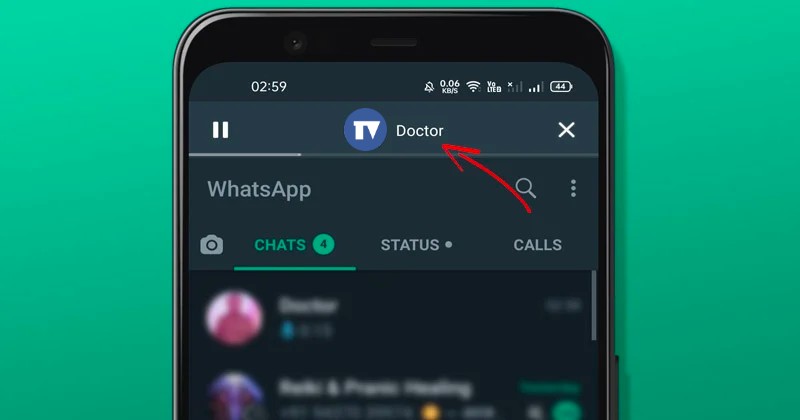A PayPal több mint két évtizede működő fizetési szolgáltatás. A pénzátutalások – legyen szó fizetésről vagy elfogadásról, pénzküldésről vagy jótékonysági adományozásról – a PayPal kenyere. Csatlakoztassa a kártyá(ka)t PayPal-fiókjához, és nem kell újra beírnia az összes kártyaadatot, amikor online vásárol. Csak jelentkezzen be a PayPal-ba.
A PayPal azt is lehetővé teszi, hogy egyenleget tároljon a szolgáltatáson közvetlen pénzátutalási célokra. Ez az egyenleg könnyen elérhető, és minden eszközön elérheti, amennyiben be tud jelentkezni egy böngészőben vagy a PayPal alkalmazásban.
PayPal egyenlegének ellenőrzése Android vagy iOS eszközről a böngészőn keresztül
Bár léteznek PayPal-alkalmazások Androidra és iOS-re, előfordulhat, hogy inkább ne telepítse az alkalmazást, hanem használja a böngészőt. Vagy előfordulhat, hogy a PayPal alkalmazás nem érhető el az Ön régiójában, és csak böngészőt használhat. Ezt szem előtt tartva, az alábbiakban bemutatjuk, hogyan érheti el egyenleginformációit a PayPal rendszerében okostelefonja böngészőjében.
A teljes folyamat azonos, függetlenül attól, hogy Android vagy iOS eszközöket használ. Tehát nyissa meg a kívánt böngészőt, és kövesse az alábbi lépéseket.
- Menj www.paypal.com.

- Navigáljon a képernyő jobb felső sarkába, és koppintson a Bejelentkezés elemre.

- Adja meg PayPal hitelesítő adatait.

- Ha be van kapcsolva a kéttényezős hitelesítés, akkor meg kell adnia egy szöveges üzenetben küldött kódot.
- A főoldalon láthatja a pontos PayPal egyenlegét.

- Az egyenleggel kapcsolatos további részletekért érintse meg a képernyő bal felső sarkában található menüt (hamburger ikon), majd kattintson az Egyenleg elemre.

PayPal egyenlegének ellenőrzése az iOS alkalmazásból
Ha elsősorban iPhone-ját vagy iPadjét használja, érdemes lehet letöltenie a hivatalos iOS-alkalmazást, ami megkönnyítheti a folyamatot. Ne feledje, hogy ez az alkalmazás bizonyos régiókban továbbra sem érhető el. Kezdje az alkalmazás letöltésével, majd kövesse az alábbi lépéseket.
- Nyissa meg az App Store alkalmazást iOS-eszközén.

- Koppintson a Keresés elemre az alkalmazás tetején.

- PayPal keresése. Ha az alkalmazás elérhető az Ön jelenlegi régiójában, akkor ez lesz a legjobb eredmény. Az alkalmazás azt fogja mondani, hogy Küldés, Vásárlás, Kezelés.

- Érintse meg a bejegyzést, és válassza a Get lehetőséget a következő oldalon, mint bármely más alkalmazás esetében. Miután letöltötte és telepítette, nyissa meg az alkalmazást.

- Adja meg PayPal hitelesítő adatait.

- Jelenlegi PayPal-egyenlege a fő számlaoldalon, a képernyő bal oldalán található.

PayPal-egyenlegének ellenőrzése az Android alkalmazásból
Android-felhasználóként használhatja a PayPal alkalmazást is (ha elérhető az Ön régiójában). Tehát nézzük meg, hogyan töltsük le és telepítsük az alkalmazást, és ellenőrizzük az egyenleget.
- Nyissa meg a Play Áruház alkalmazást okostelefonján. A képernyő tetején írja be a PayPal-t. Ha megjelenik a PayPal Mobile Cash: Send and Request Money Fast nevű alkalmazás, koppintson rá, és válassza a Telepítés lehetőséget. Amikor letöltötte és telepítette, nyissa meg az alkalmazást.

- Adja meg PayPal hitelesítő adatait. Az iOS-hez hasonlóan PayPal-egyenlegét az alkalmazás főoldalán, bal oldalon találja.

PayPal-egyenleg ellenőrzése Windows, Mac vagy Chromebook PC-ről
Valójában találhat harmadik féltől származó PayPal-alkalmazásokat a Windows számára. Mivel azonban ez az Ön pénze, amelyről beszéltünk, biztonsági okokból érdemes elkerülni a felhasználásukat. A PayPal böngészőjén keresztül mindent megtehet, mivel a böngésző a PayPal elsődleges központja.
Amikor a webhelyek böngészőn keresztüli eléréséről beszélünk, a dolgok nagyjából ugyanazok minden platformon. Függetlenül attól, hogy Windows PC-t, Mac számítógépet vagy Chromebookot használ, egyszerűen megnyitja a PayPal webhelyet, és bejelentkezik.
- Nyissa meg a www.paypal.com webhelyet, és kattintson a Bejelentkezés gombra a képernyő jobb felső részén.

- Adja meg PayPal bejelentkezési adatait.

- A PayPal egyenlege az oldal betöltésének pillanatában jelenik meg. Az oldal bal oldalán találod.

Pénzküldés PayPal-on keresztül
A PayPal használatával pénzt küldhet másoknak és vállalkozásoknak. Függetlenül attól, hogy az asztali/mobilböngészőt vagy valamelyik mobil-/táblagép-alkalmazást használja, mindez meglehetősen egyszerű.
- Jelentkezzen be a PayPal-ba a fent leírtak szerint.
- Az Összegzés lapon kattintson a menügombra (három pont) a PayPal-egyenleg mellett. Ezután kattintson a Kifizetések küldése vagy kérése gombra.

- A rendszer felkéri annak a személynek az e-mail címét, akinek pénzt szeretne küldeni. Vagy ha korábban küldött nekik pénzt, akkor a kapcsolattartók neve jelenik meg.

- Írja be a fizetni kívánt összeget, és válassza a Folytatás lehetőséget.

- Kiválaszthatja, hogy PayPal-egyenlegéről kíván-e fizetni, vagy a PayPal-hoz kapcsolódó kártyák/bankszámlák valamelyikét használja.

- Ha végzett, válassza a Fizetések küldése most lehetőséget.

Kérjen pénzt PayPal-on keresztül
Pénzt is kérhet azoktól az emberektől, akik tartoznak Önnek. A Kérelem link közvetlenül a Küldés mellett található, függetlenül a használt platformtól.
- Válassza a Kérelem a PayPal-on lehetőséget.

- Adja meg azoknak a személyeknek a nevét vagy e-mail-címét, akiktől pénzt kér. Legfeljebb 20 személyt választhat ki, és nekik nem kell PayPal-fiókkal rendelkezniük ahhoz, hogy megkapják a kérést. Ezután válassza a Tovább lehetőséget.

- A következő oldalon adja meg az egyes személyektől kért pénzösszeget. További személyeket is felvehet erre az oldalra a Hozzáad valaki mást?

- Ha végzett, lépjen a Befizetés kérése oldalra.
A kiválasztott személyek/cégek azonnal kapnak egy e-mailt a kérésről, és nagyon egyszerű utasításokat követve tudnak Önnek fizetni. Még egyszer, nem kell PayPal-fiókkal rendelkezniük ahhoz, hogy megkapják ezeket a kéréseket.
Bankok csatolása és kártyák hozzáadása a PayPal-on
Akár nyolc aktív bankot is csatolhat számlájához. Ha hitel- vagy betéti kártyáról van szó, a maximális szám négy. Itt van, hogyan kell mindkettőt megtenni.
- Kattintson az Egyenleg fülre.

- Keresse meg a Kártya vagy bank összekapcsolása hivatkozást. Nem okozhat túl sok problémát a megtalálása a támogatott platformok egyikén sem. Két lehetőség közül választhat: Hitelkártya összekapcsolása és Bankszámla összekapcsolása.

- Bármelyiket is választja a kettő közül, a rendszer felkéri a szükséges adatok megadására.

- Ha elkészült, válassza a Kártya csatolása vagy az Elfogadom és összekapcsolása lehetőséget.
Készítsen számlát vagy becslést a PayPal-on
A PayPal lehetővé teszi számlák és becslések készítését is. Ezek egy kicsit bonyolultabbak, mint az egyszerű küldés/kérés parancsai, de ha gyakran van szüksége számlára vagy becslésre, akkor ismerős lehet az információ. Így hozhat létre számlát vagy becslést.
- A Küldés és Kérelem gombok mellett talál egy További gombot. Válassza ki.

- Ezután válassza a Számla létrehozása vagy a Becslés létrehozása lehetőséget.

- Töltse ki az űrlapot bármelyikhez, és erősítse meg ezek létrehozását.

További GYIK
1. Megnézhetem az előre fizetett kártyám egyenlegét a fenti módszerekkel?
Hitel- és betéti kártyáit csatolhatja PayPal-fiókjához, és zökkenőmentesen használhatja online vásárlásokhoz és közvetlenül a PayPal-on keresztül fizethet. A PayPal azonban nem fér hozzá az Ön egyenlegéhez – a cég csak a tranzakciót biztosítja, ha lehetséges. Így a PayPal-on keresztül lehetetlen hozzáférni kártya- vagy bankszámlaegyenlegéhez.
2. Használhatom valaki más hitelkártyáját a PayPal-on?
Igen tudsz. A PayPal nem ellenőrzi a kártya tulajdonjogát. Nem vetik össze a fiók használatát kérő személy nevét. Amíg ellenőrizni tudja a kártyát, és sikeresen befejezi a csatolási folyamatot, használhatja a kártyát a fiókban. Ez leegyszerűsítheti a dolgokat, hiszen különféle fizetési kombinációkat teheti működésbe.
3. Használhatom valaki más bankszámláját a PayPalhoz?
Míg a PayPal lehetővé teszi a hitelkártyák különböző személyek általi használatát, a szolgáltatás nem teszi lehetővé, hogy valaki máshoz regisztrált bankszámlát összekapcsoljon a PayPal-fiókjával. Különféle jogi problémák miatt vizsgálják jobban a bankszámlákat, mint a hitel- és betéti kártyákat.
4. Mi az a PayPal üzleti számla?
Két fő PayPal-számlatípus létezik: személyes és üzleti. A személyes fiók a leggyakoribb. Az üzleti számlák azonban részletesebbek, de sokkal gyorsabbá teszik az üzleti tranzakciókat is. A bankkártyás fizetések gyorsabban feldolgozásra kerülnek. Az üzleti számlával az ügyfeleknek nem kell PayPal-számlákkal rendelkezniük ahhoz, hogy fizetni tudjanak Önnek. Megtehetik hitelkártyákkal, betéti kártyákkal, Venmo-val, PayPal-hitellel vagy magán a PayPal-on keresztül.
5. Létrehozhatok több PayPal fiókot?
Természetesen megteheti, ha más e-mail címet használ, azaz. Mivel a fizetési kérelmeket és a küldést e-mail címeken keresztül kezelik, nem lehetséges két PayPal fiók ugyanazzal az e-mail címmel. Még ha személyes és üzleti fiókot is szeretne létrehozni, ezt nem teheti meg ugyanazon az e-mail címen. Tehát bár annyi PayPal-fiókja lehet, amennyit csak akar, különböző hitelesítő adatokat kell használnia.
Az Ön PayPal-élménye
A PayPal-egyenleg ellenőrzése valószínűleg a legegyszerűbb dolog a PayPal-on. Nagyjából ugyanúgy működik minden eszközön. Mindaddig, amíg megadja hitelesítő adatait és bejelentkezik, azonnal láthatja egyenlegét.
Sikerült működésre bírnod a dolgokat a PayPal-on? Kiküldte a kívánt fizetést vagy kérést? Van még kérdése? Nyugodtan csatlakozzon a beszélgetéshez az alábbi megjegyzésekben, és tegye fel kérdéseit.